文章图片
把他们全部拖进时间线窗口里烘焙对象:
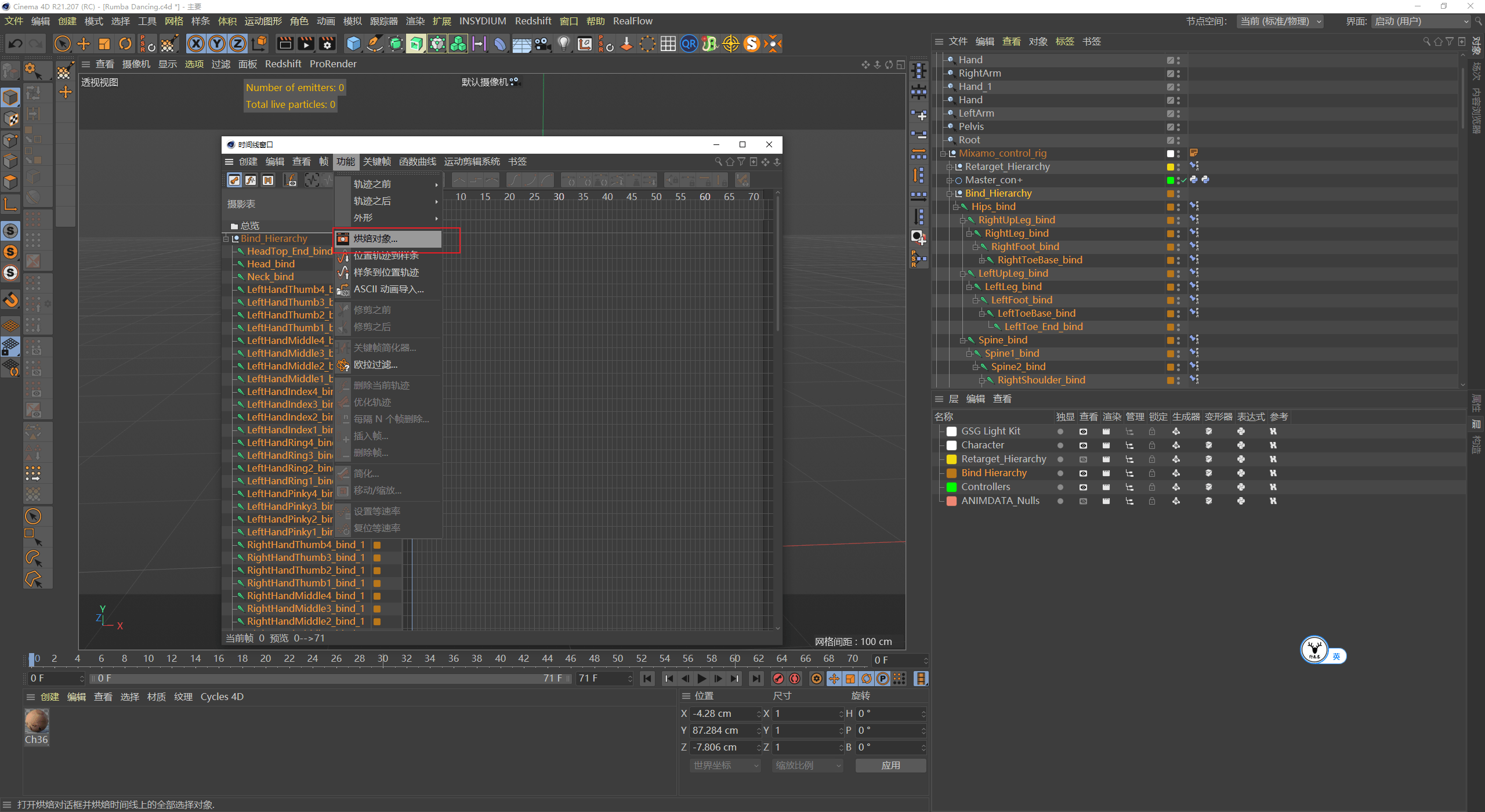
文章图片
把烘焙出来的骨骼右侧的约束标签全部删除:
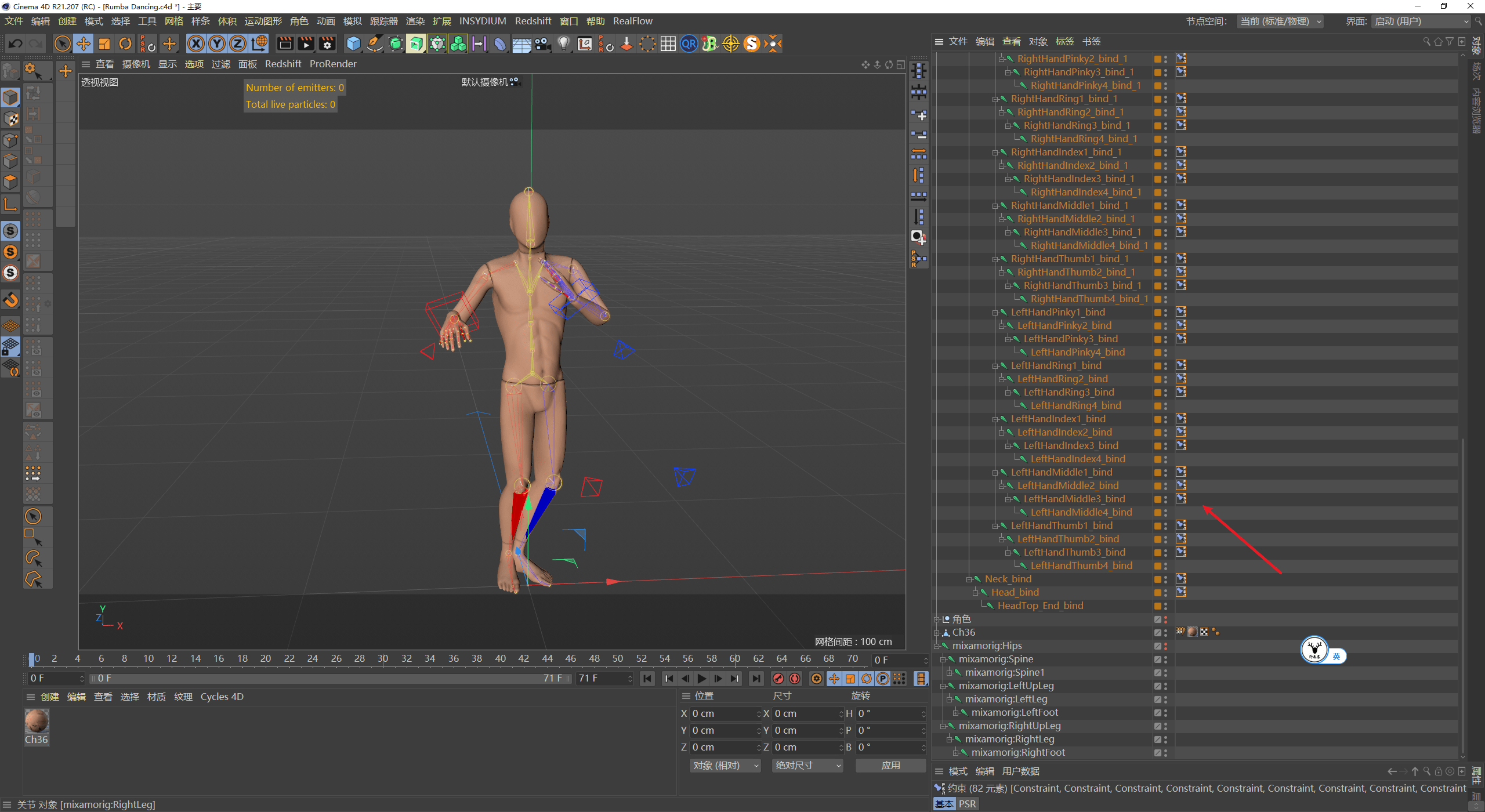
文章图片
这个烘焙出来的骨骼就是我们调整过后的骨骼动画了 , 你可以直接将这个骨骼动画导出为FBX格式:
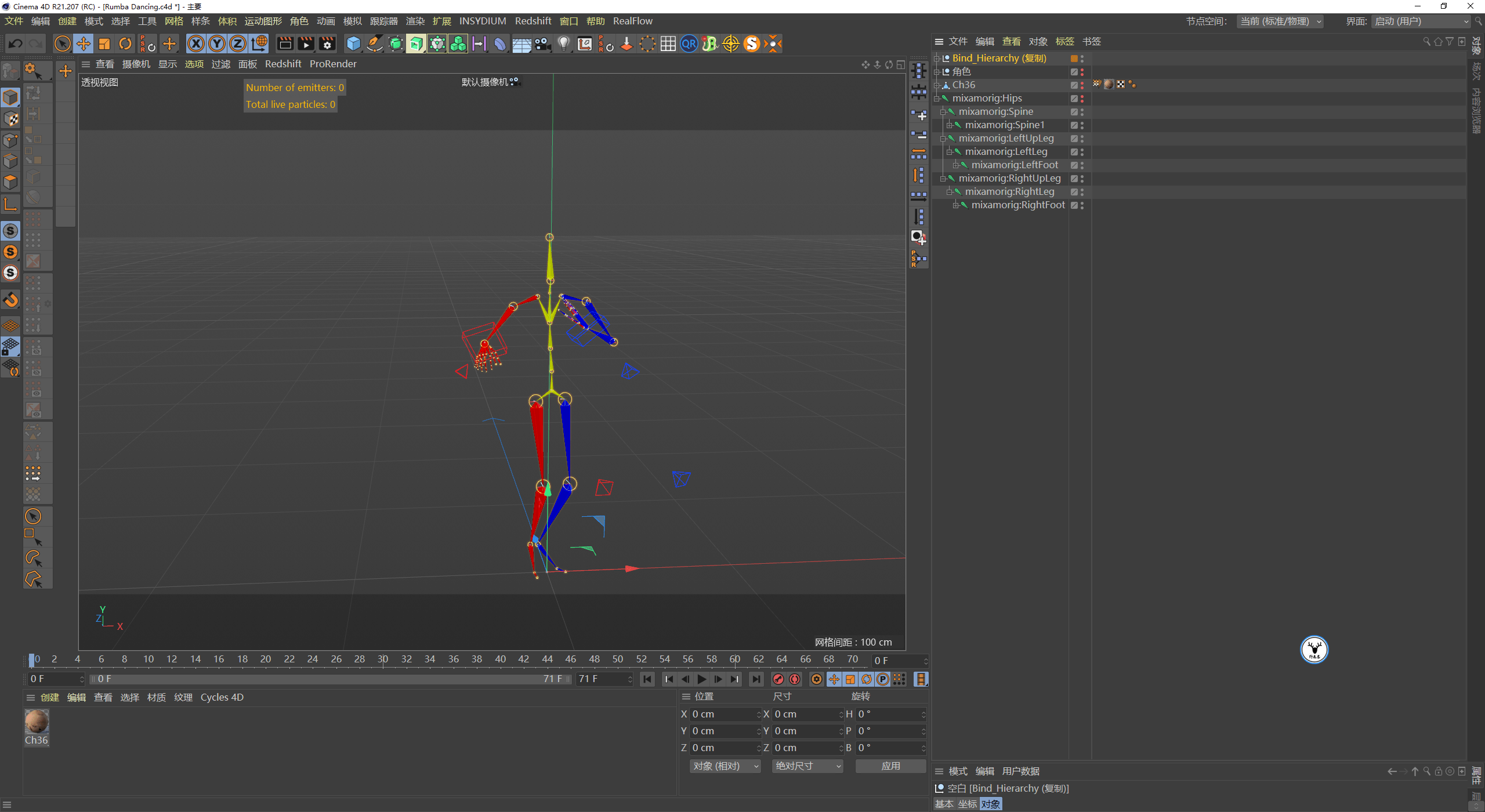
文章图片
不过需要注意的是现在的骨骼是没有和模型绑定上的 , 如果你直接把C掉的角色对象删除 , 模型就又会变回T-pose:
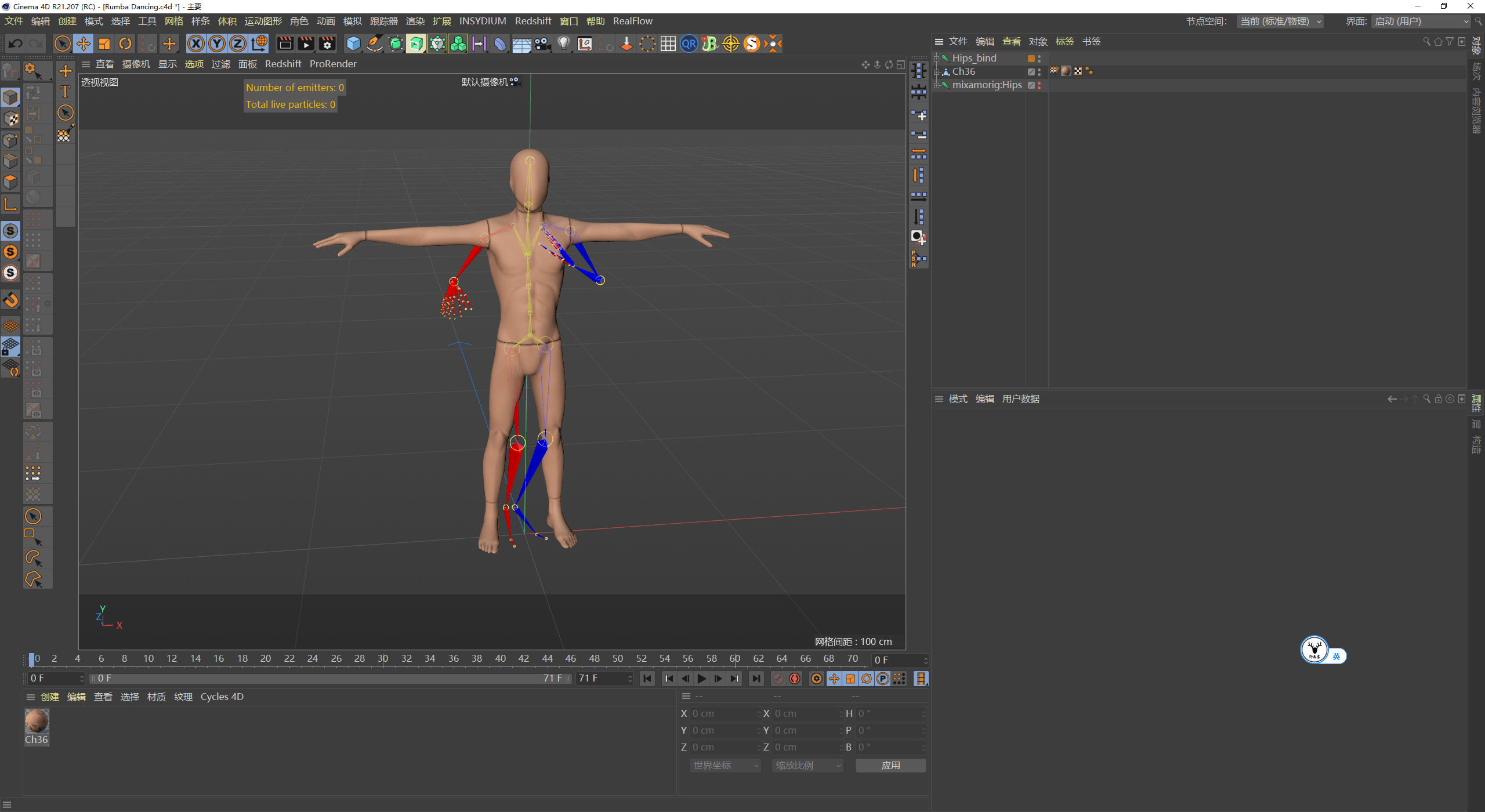
文章图片
如果你想导出的是绑定好的骨骼动画的话我们可以这么操作一下 , 先选中模型的权重标签 , 然后打开权重管理器:
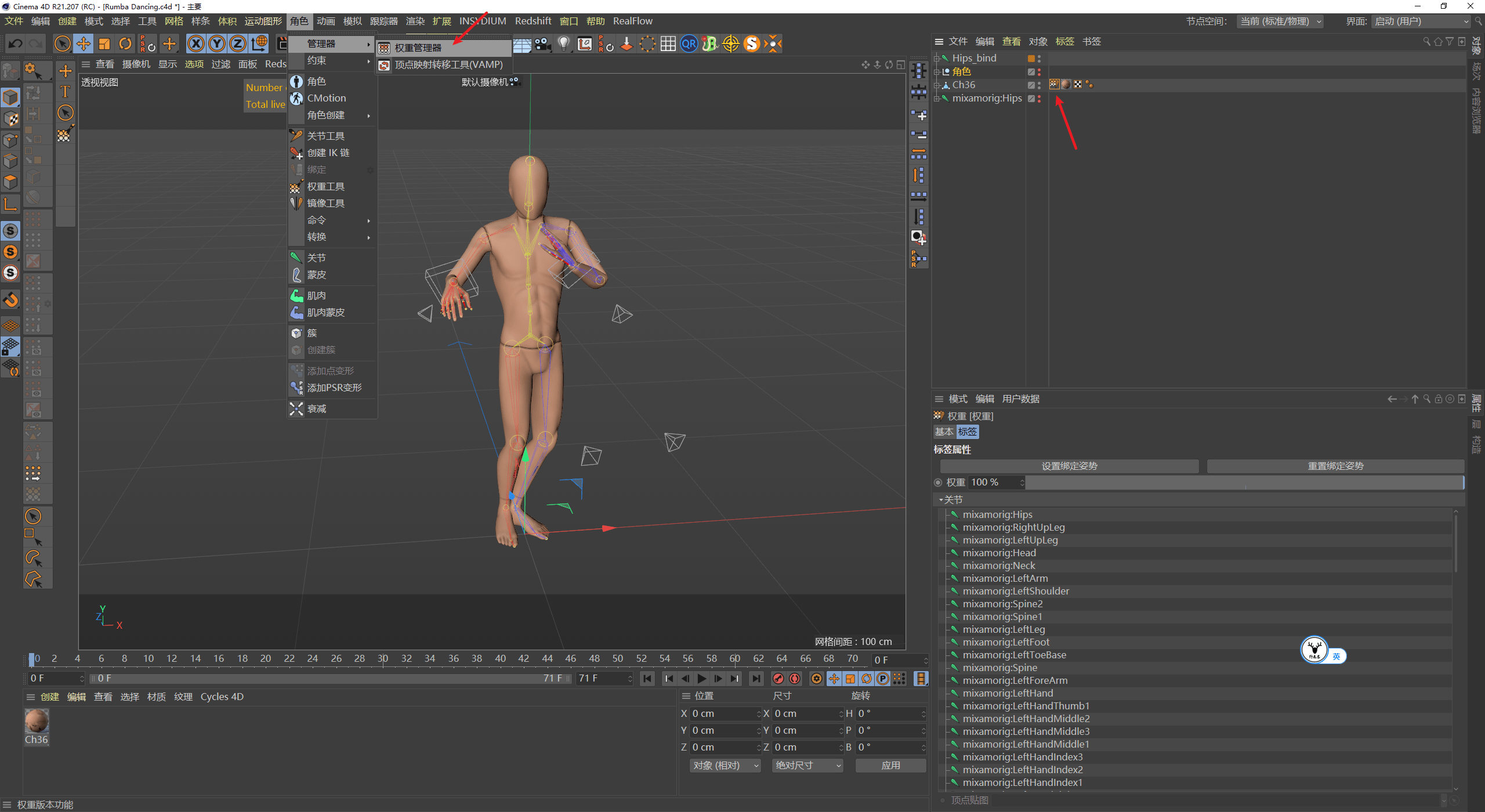
文章图片
将权重先另存为一份作为备份:
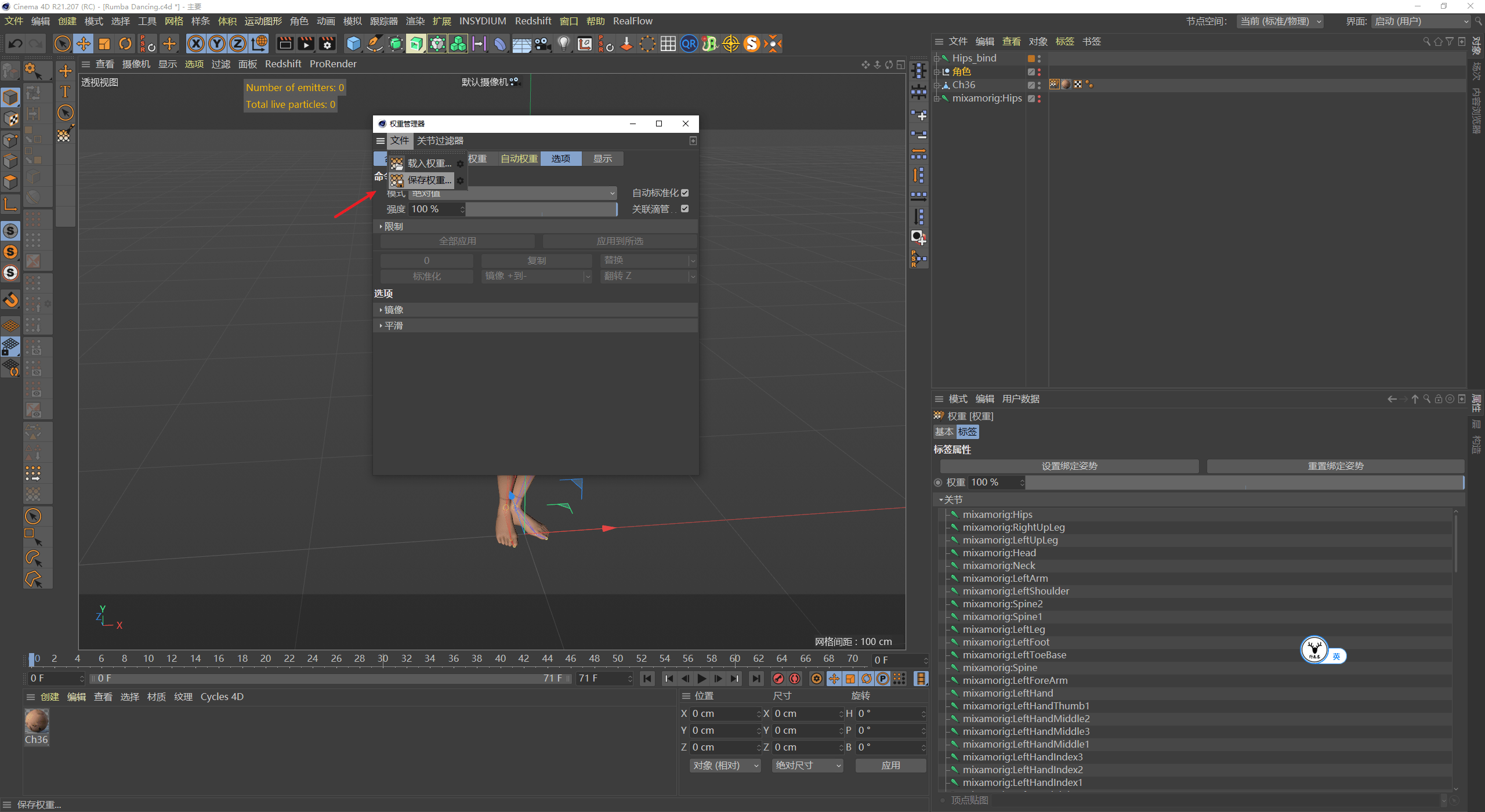
文章图片
回到第一帧 , 鼠标中间选中模型当前状态转对象 , 这样可以保证我们的模型和骨骼的初始状态是一样的:
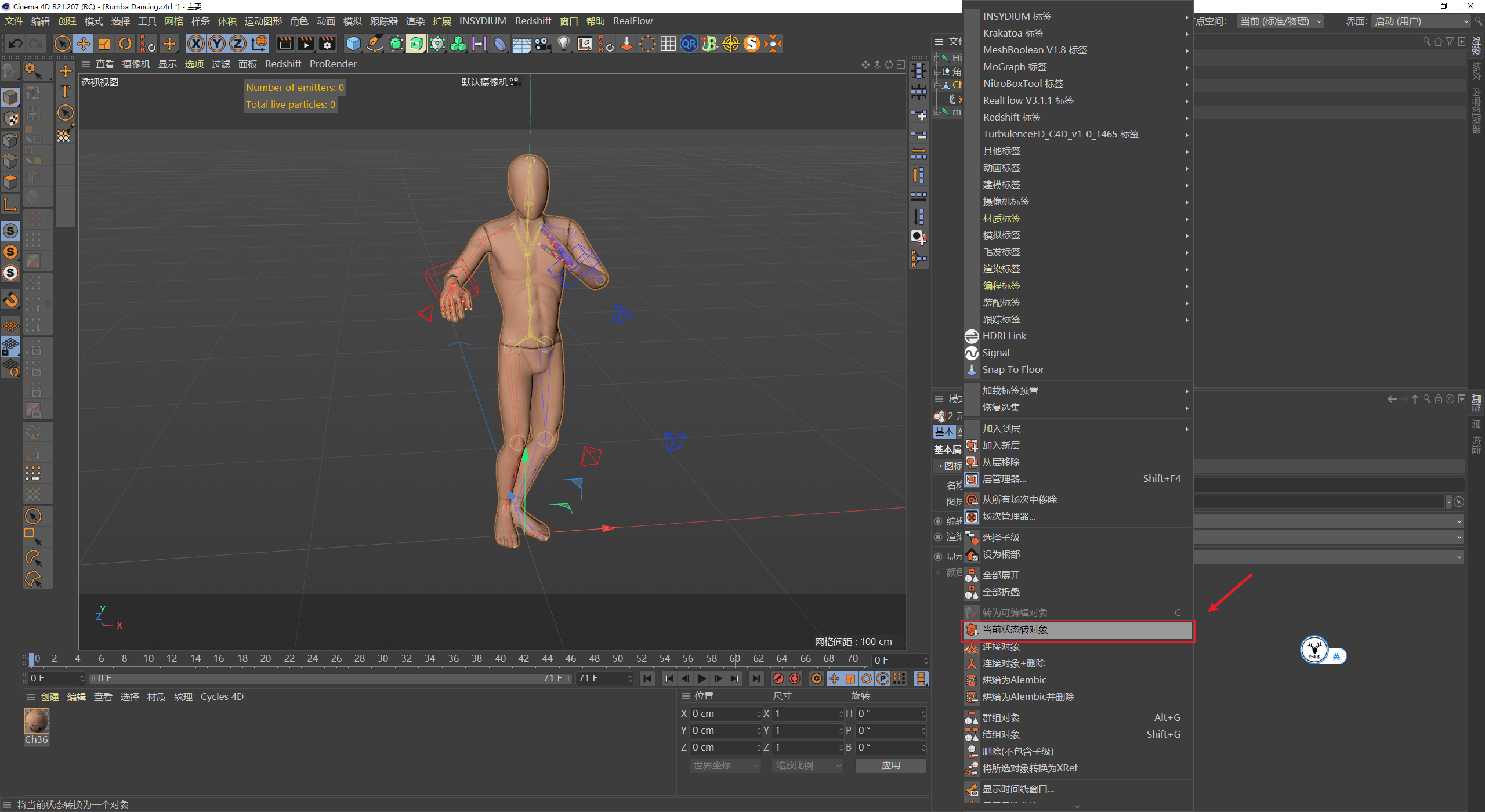
文章图片
将转对象后的模型权重标签删除 , 然后选中所有骨骼以及模型重新进行绑定:
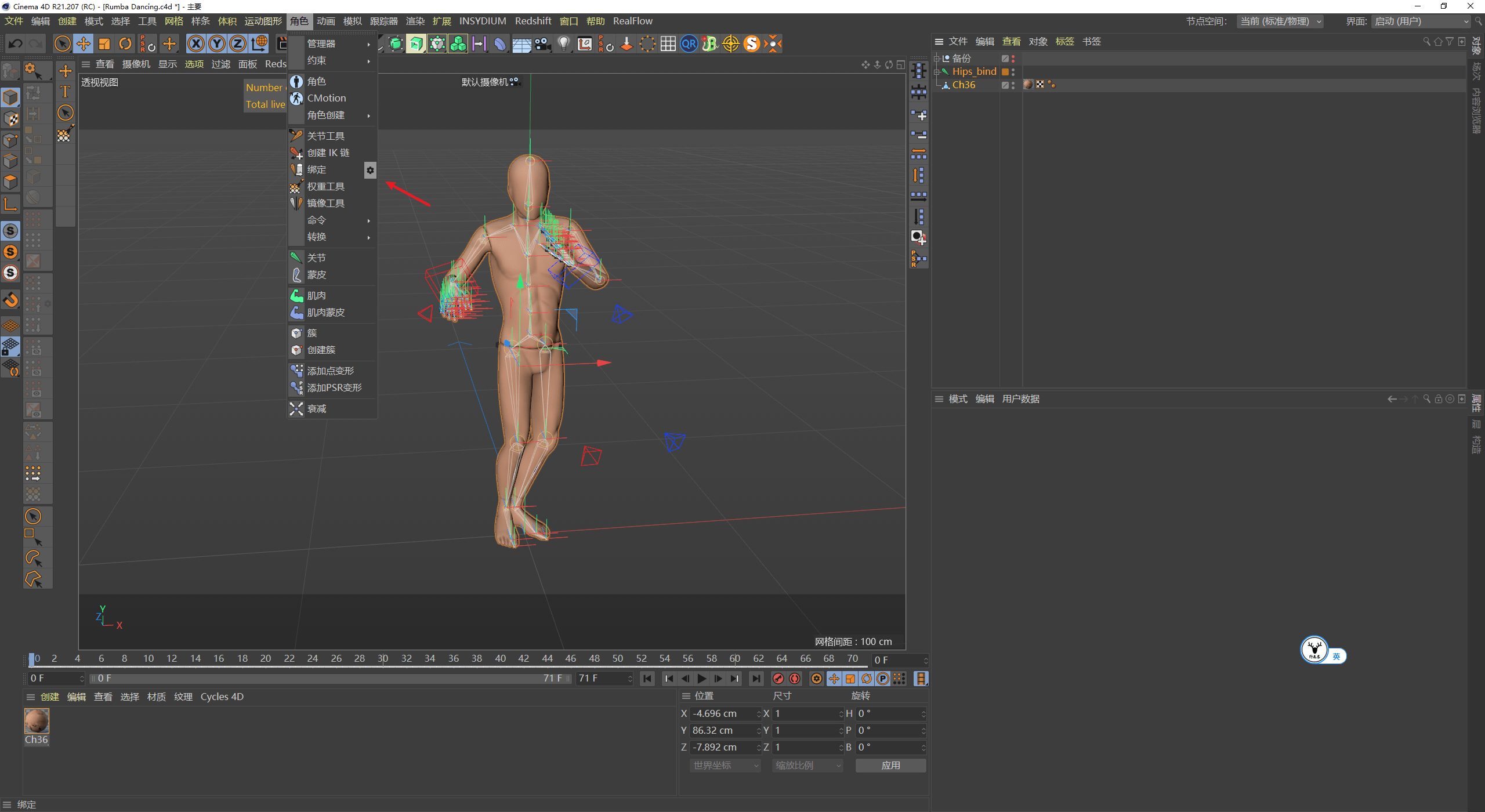
文章图片
绑定之后的模型权重是有问题的 , 没关系 , 再次打开权重标签 , 把我们刚才备份的权重导入进来:
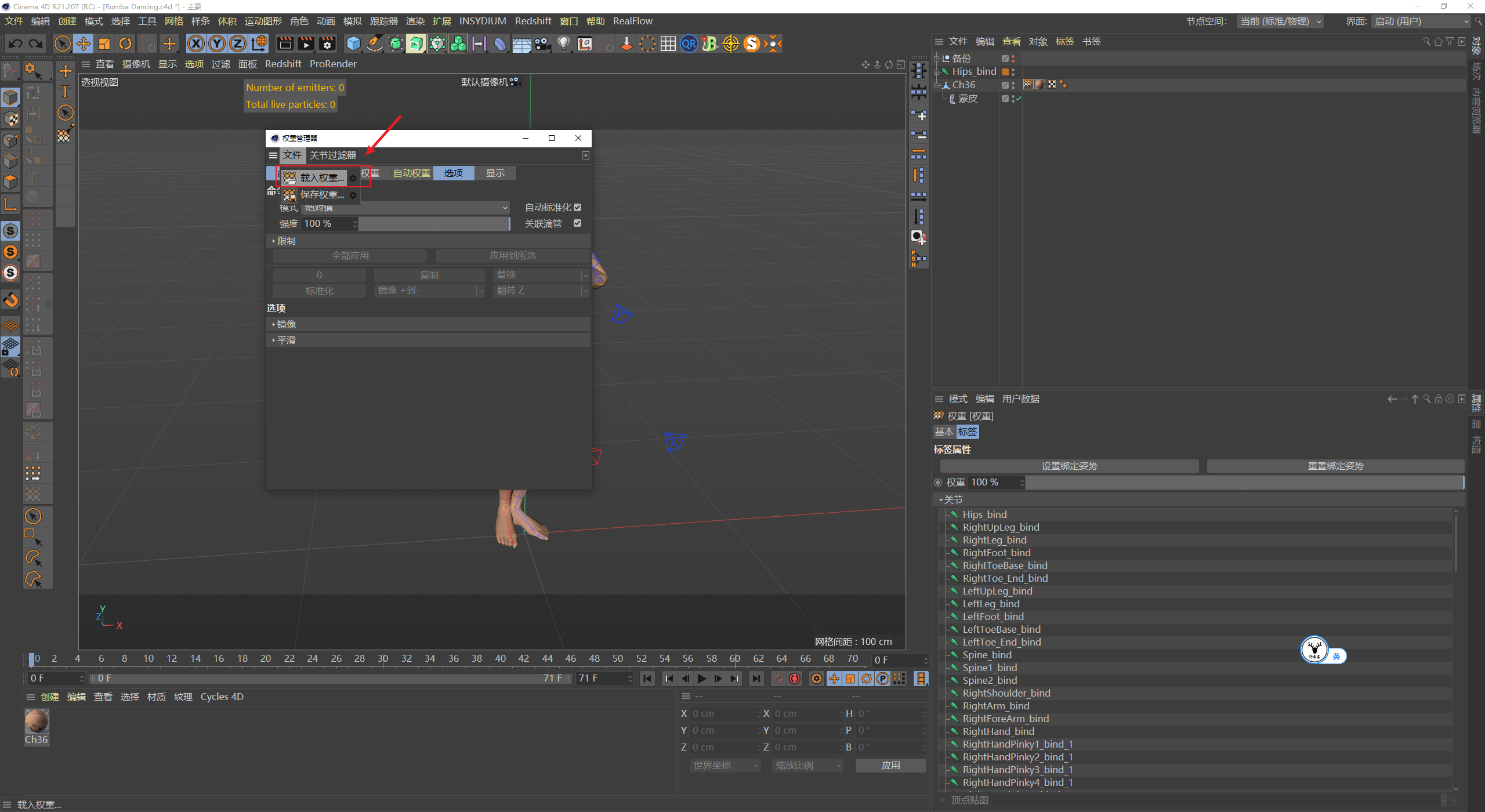
文章图片
除了手指部分有点问题 , 其他基本是正确的:
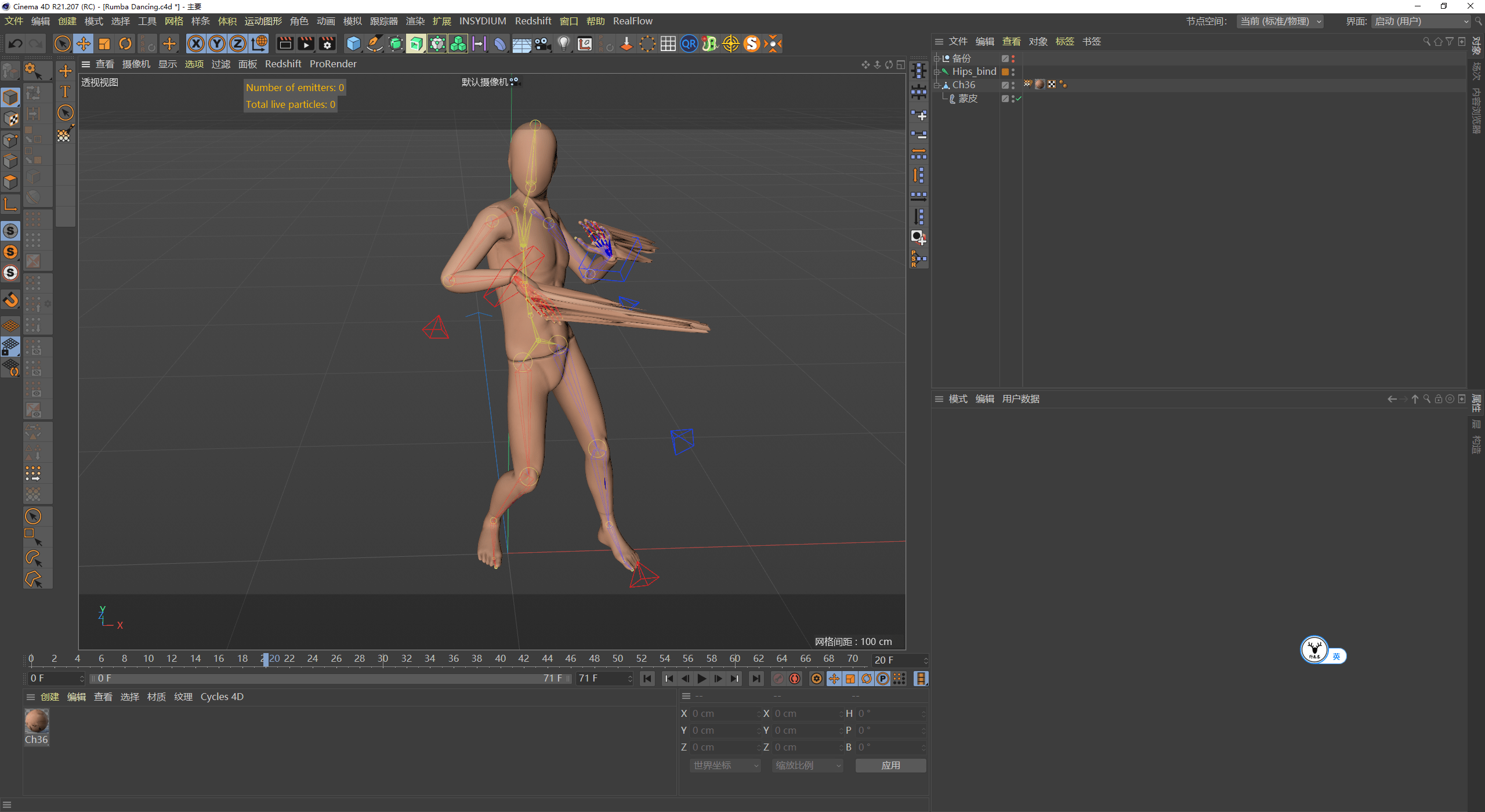
文章图片
观察一下手指其实就是之前自动创建骨骼的时候多了一些莫名其妙的手指:
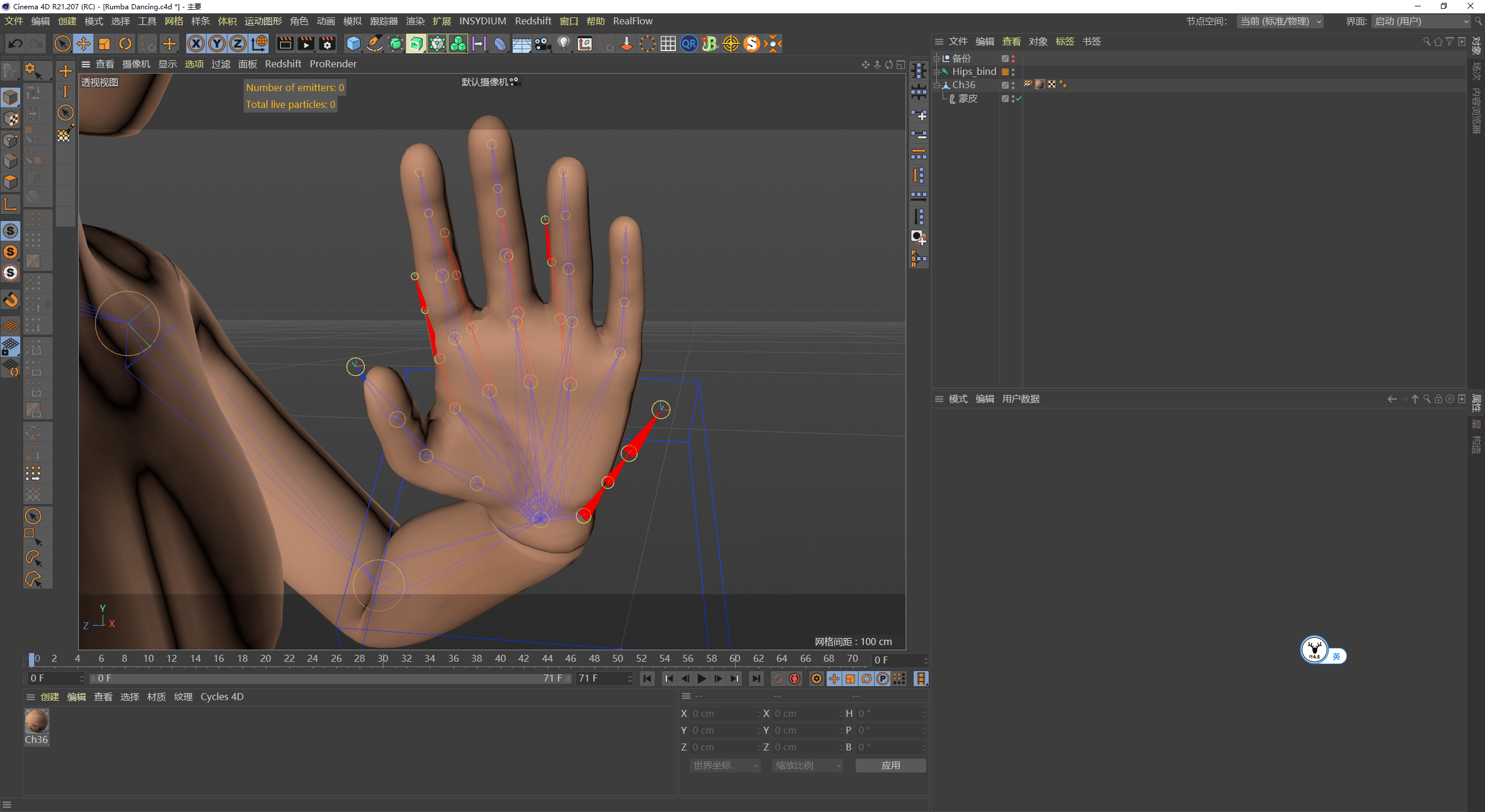
文章图片
没关系 , 直接把多余的关节删除 , 现在动画就没有问题了 , 这样你就可以导出一个带有骨骼动画的模型了:
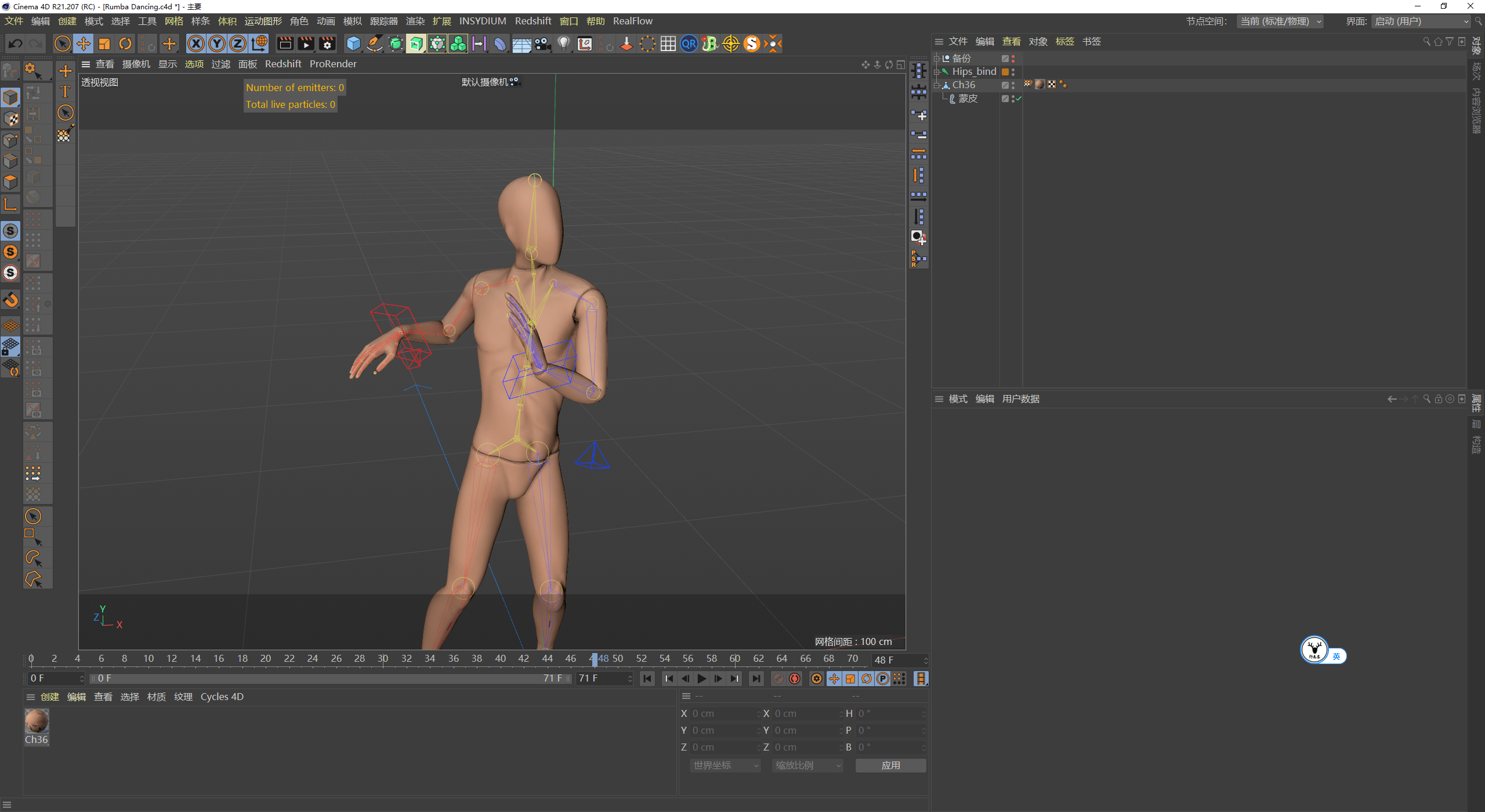
文章图片
基本就是这样吧 , 没想到写出来还挺长的 , 下一篇案例教程等我整理整理就可以发出来了 。
我觉得这篇文章基本上能够解答鹿友们在使用Mixamo Control Rig功能上遇到的问题了 。
下面是今天的视频版:
